243/368
将用户提供的数据添加到 HTML 组件
您可以添加定制设置面板,以针对在 HTML 组件中定义的所有数据元素提供字段。然后,用户就可以在定制设置面板中为页上的组件实例填写值。
要将用户提供的数据添加到 HTML 组件,请执行以下操作:
- 在
render.html文件中更新 HTML 模板以包含所需的任何数据元素。以下示例使用 Mustache JS 模板语言,因此,必须使用 {{ 和 }} 语法添加数据元素,如下所示:<ul class="wrapper"> <li class="box"> <h1 class="title">{{title1}}</h1> <p class="text">{{text1}}</p> </li> <li class="box"> <h1 class="title">{{title2}}</h1> <p class="text">{{text2}}</p> </li> <li class="box"> <h1 class="title">{{title3}}</h1> <p class="text">{{text3}}</p> </li> <li class="box"> <h1 class="title">{{title4}}</h1> <p class="text">{{text4}}</p> </li> </ul> - 通过更改 HTML 组件中
appinfo.json文件的内容,提供以下数据字段的默认值:{ "id": "html-component-id", "settingsData": { "settingsHeight":600, "settingsWidth": 300, "settingsRenderOption": "dialog", "componentLayouts": [], "triggers": [], "actions": [] }, "initialData": { "styleClassName": "html-component", "customSettingsData": { "title1":"One", "title2":"Two", "title3":"Three", "title4":"Four", "text1":"Lorem ipsum dolor sit amet, consectetur adipiscing elit, sed do eiusmod tempor incididunt ut labore et dolore magna aliqua.", "text2":"Lorem ipsum dolor sit amet, consectetur adipiscing elit, sed do eiusmod tempor incididunt ut labore et dolore magna aliqua.", "text3":"Lorem ipsum dolor sit amet, consectetur adipiscing elit, sed do eiusmod tempor incididunt ut labore et dolore magna aliqua.", "text4":"Lorem ipsum dolor sit amet, consectetur adipiscing elit, sed do eiusmod tempor incididunt ut labore et dolore magna aliqua." }, "nestedComponents": [] } } - 添加定制设置面板,用于在 HTML 模板
render.html文件中查找数据值以创建设置,供用户在编辑器中更改。将settings.html文件的内容更改为以下行:<!DOCTYPE html> <html lang="en"> <head> <!-- only allow embedding of this iFrame in SCS --> <meta http-equiv="Content-Type" content="text/html; charset=UTF-8"> <title>H1 Mustache Component</title> <!-- include sample apps styling --> <link href="/_sitescloud/renderer/app/sdk/css/app-styles.css" rel="stylesheet"> <!-- include supporting files --> <script type="text/javascript" src="/_sitescloud/renderer/app/apps/js/knockout.min.js"></script> <script type="text/javascript" src="/_sitescloud/renderer/app/apps/js/jquery.min.js"></script> <!-- include the Sites SDK --> <script type="text/javascript" src="/_sitescloud/renderer/app/sdk/js/sites.min.js"></script> </head> <body data-bind="visible: true" style="display:none; margin:0px; padding:0px;background:transparent;background- image:none;"> <!-- ko if: initialized() --> <div class="scs-component-settings"> <div> <!-- Width --> <label id="headingTextLabel" for="headingText" class="settings-heading" data-bind="text: 'Heading Text'"></label> <input id="headingText" data-bind="value: headingText" placeholder="Heading" class="settings- text-box"> </div> </div> <div data-bind="setSettingsHeight: true"></div> <!-- /ko --> <!-- ko ifnot: initialized() --> <div data-bind="text: 'waiting for initialization to complete'"></div> <!-- /ko --> <script type="text/javascript"> // set the iFrame height when we've fully rendered ko.bindingHandlers.scsCompComponentImpl = { init: function (element, valueAccessor, allBindings, viewModel, bindingContext) { var body = document.body, html = document.documentElement; SitesSDK.setHeight(Math.max( body.scrollHeight, body.offsetHeight, html.clientHeight, html.scrollHeight, html.offsetHeight)); } }; // define the viewModel object var SettingsViewModel = function () { var self = this; // create the observables for passing data self.headingText = ko.observable('Heading 1'); // create rest of viewModel self.initialized = ko.observable(false); self.saveData = false; // Get custom settings SitesSDK.getProperty('customSettingsData', function (data) { //update observable self.headingText(data.headingText); // note that viewModel is initialized and can start saving data self.initialized(true); self.saveData = true; }); // save whenever any updates occur self.save = ko.computed(function () { var saveconfig = { 'headingText': self.headingText() }; // save data in page if (self.saveData) { SitesSDK.setProperty('customSettingsData', saveconfig); } }, self); }; // apply the bindings ko.applyBindings(new SettingsViewModel()); </script> </body>注:
由于更改了appinfo.json文件,因此必须刷新浏览器并将组件重新添加到页以获取更改。
要验证组件现在是否会从 appinfo.json 文件获取其默认数据,以及您是否可以更改定制设置面板中的值(检查点 2),请执行以下操作:
-
在更改
appinfo.json文件后,记住要刷新浏览器并将组件重新添加到页以获取更改。 -
打开 HTML 组件中的定制设置面板,然后输入数据。
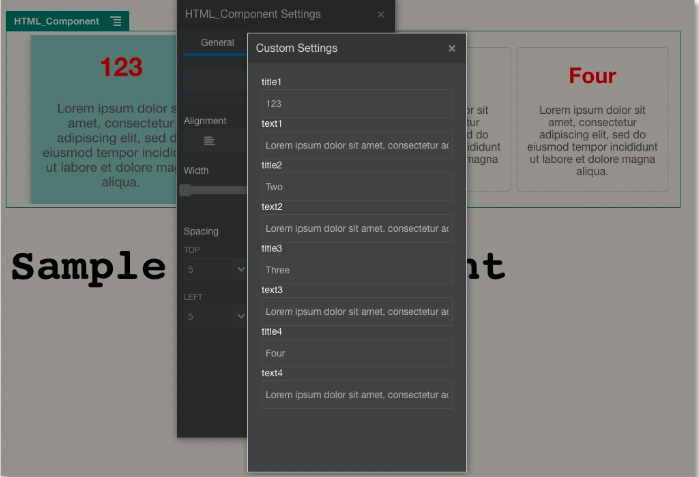
图示 GUID-1E8B54B1-CA2D-463D-A424-E6F3E08A4934-default.png 的说明 -
验证 Oracle Content Management 组件是否将 HTML 和 CSS 与 Mustache JS 模板结合使用,以根据您在定制设置面板上输入的数据来呈现其内容。